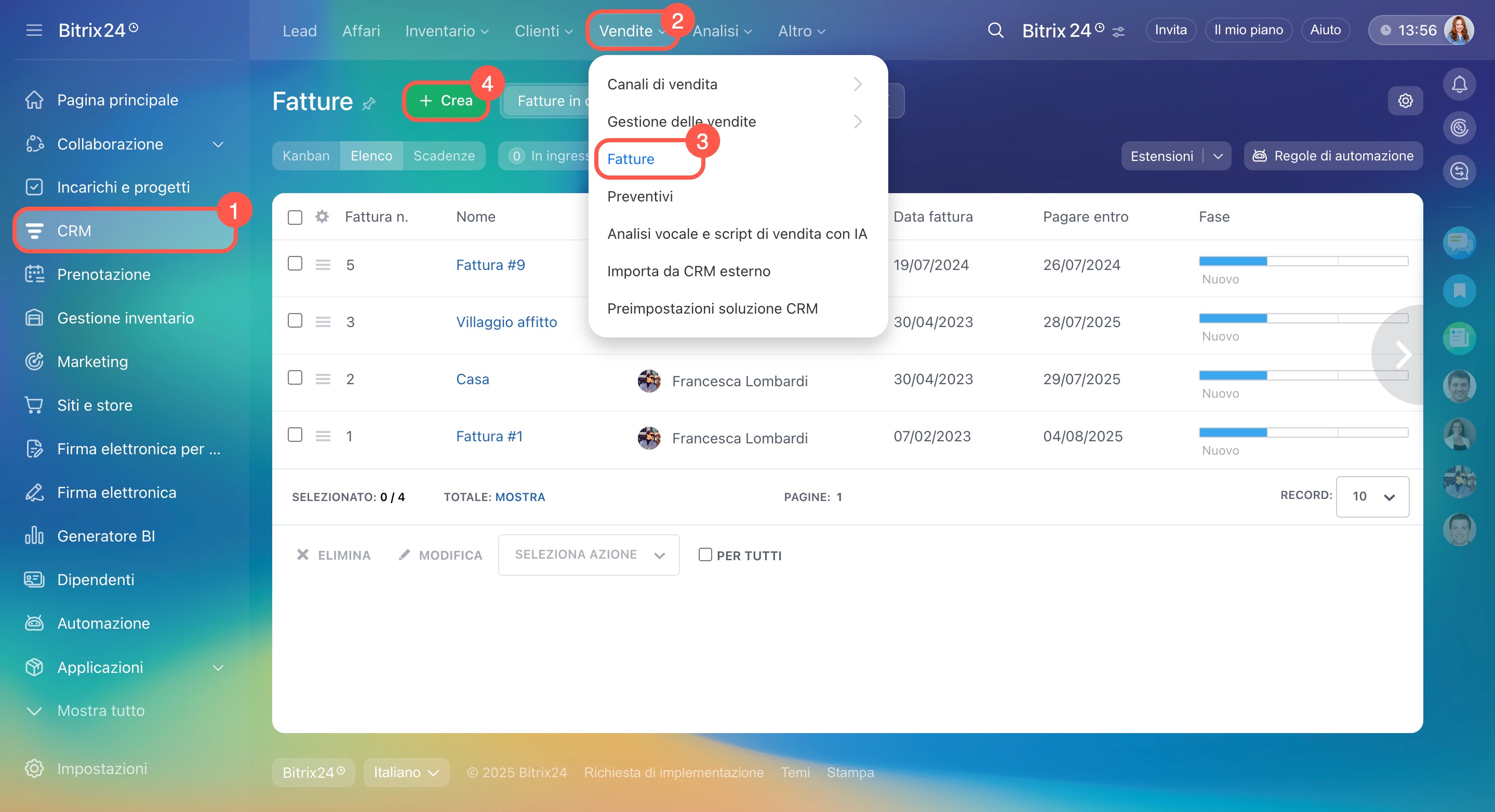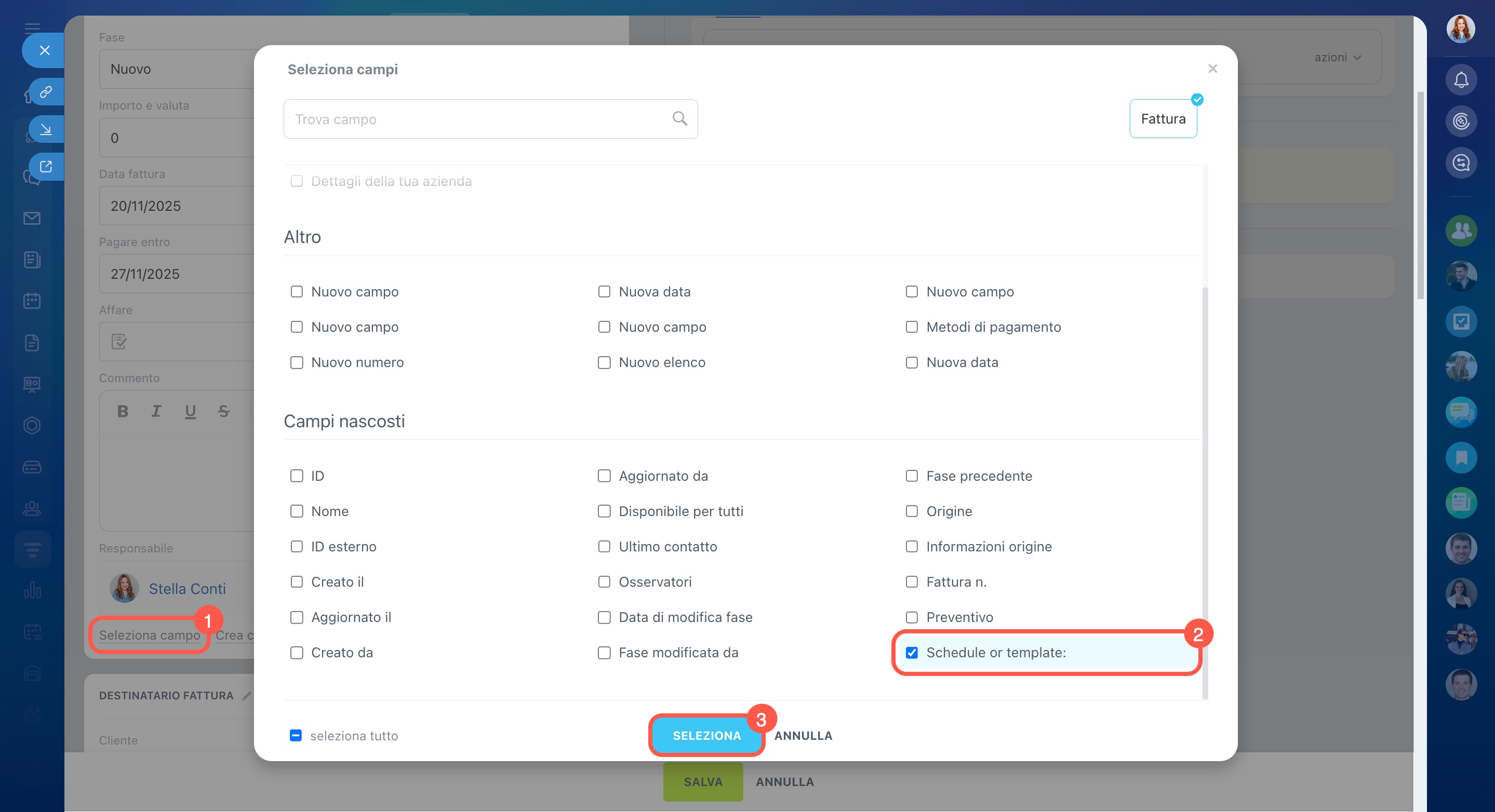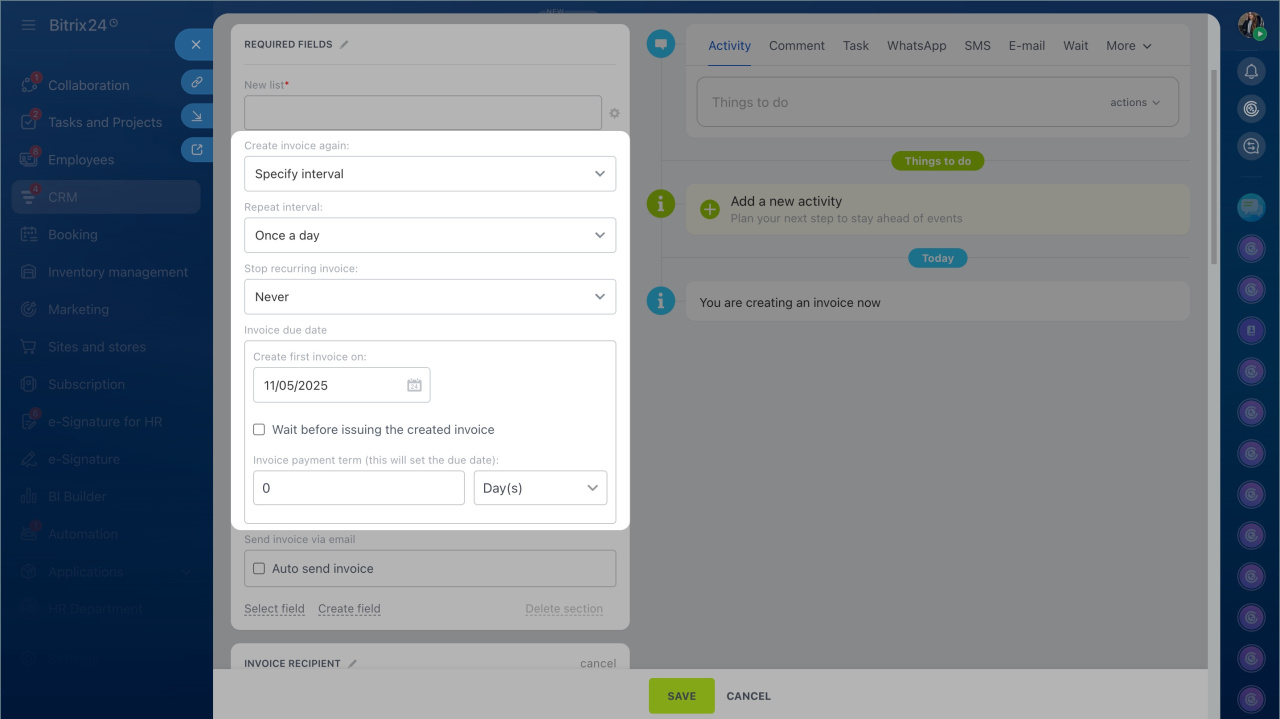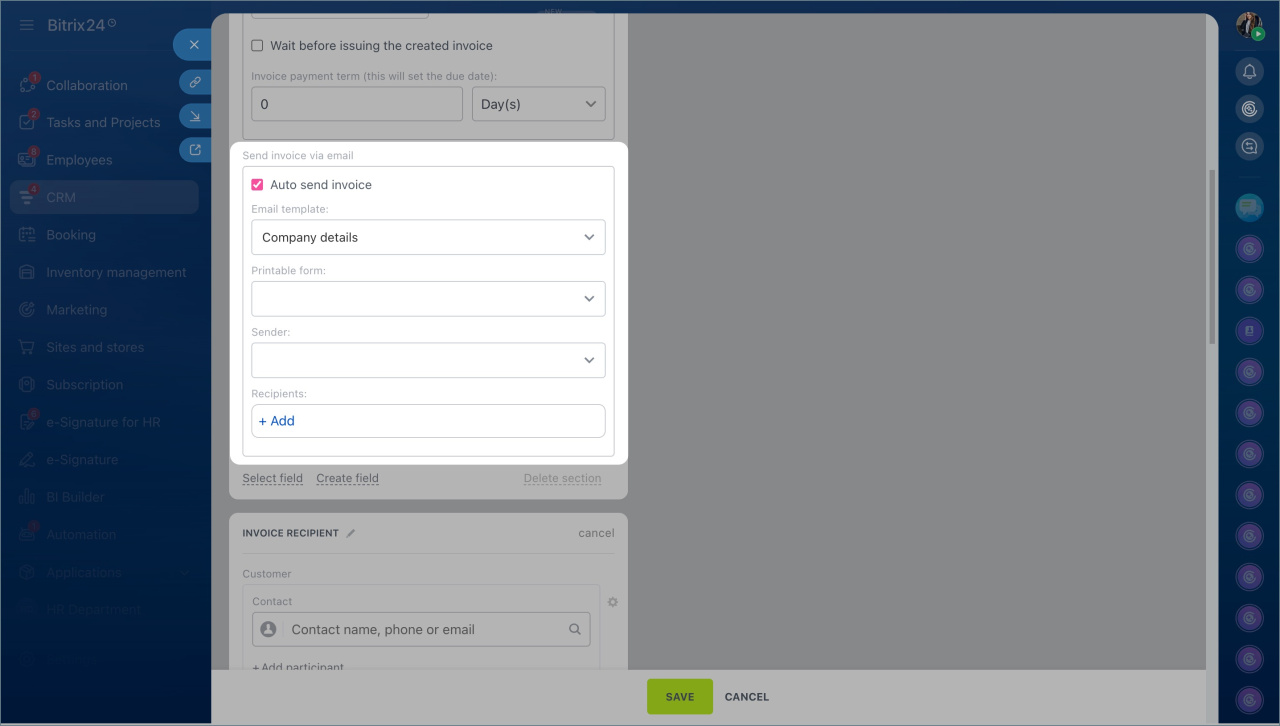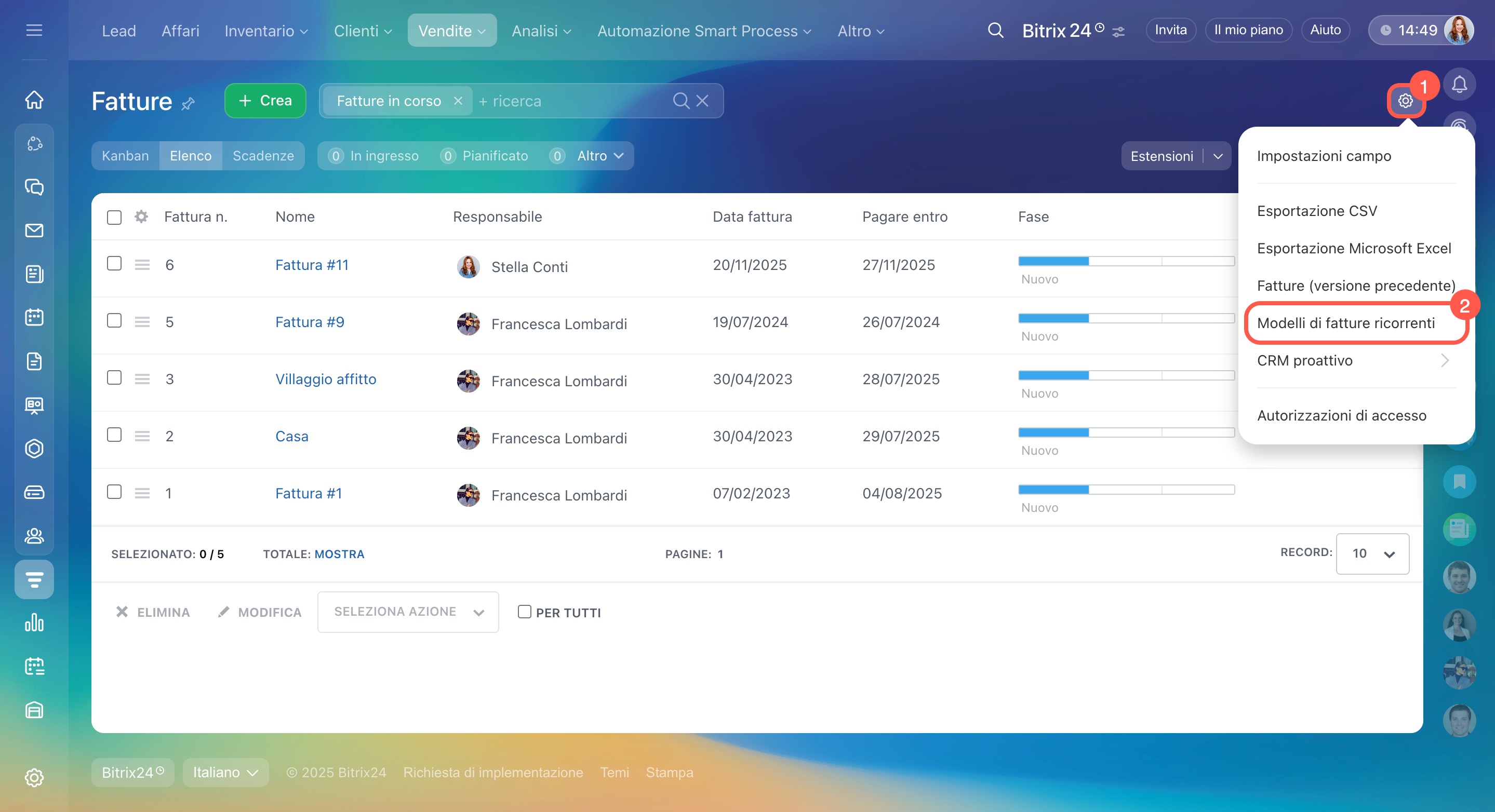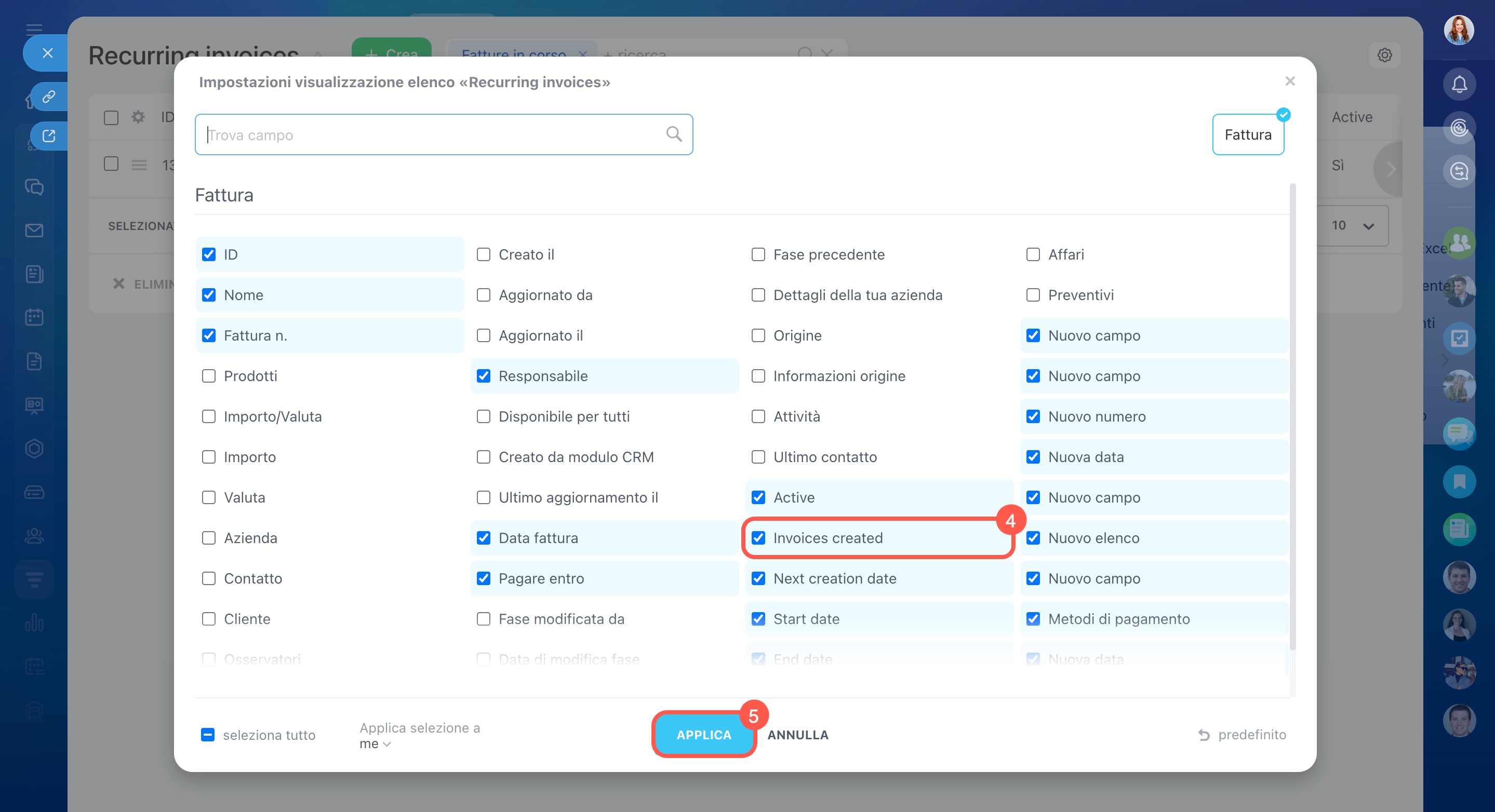Le fatture ricorrenti ti aiutano a tenere traccia dei pagamenti regolari dei clienti, come affitti, servizi o abbonamenti. Il CRM crea e invia automaticamente queste fatture in base al programma che imposti. I clienti ricevono promemoria di pagamento puntuali e tu risparmi tempo sulle attività di routine.
In questo articolo vediamo come:
- Creare una fattura ricorrente
- Inviare la fattura a un cliente
- Visualizzare l'elenco delle fatture ricorrenti
Piani e prezzi di Bitrix24
Solo un amministratore di Bitrix24 o un dipendente con permessi per modificare e aggiungere fatture può configurare le fatture ricorrenti.
Autorizzazioni di accesso basate sui ruoli in CRM
Creare una fattura ricorrente
- Vai alla sezione CRM > Vendite > Fatture.
- Fai clic su Crea.
- Compila i campi nella sezione Fatture ricorrenti.
Per aggiungere la sezione Ripeti al modulo, fai clic su Seleziona campo > Ripeti > Seleziona.
Ripeti: ogni quanto il CRM creerà la fattura:
- Regolarmente: il CRM creerà automaticamente le fatture secondo un programma, ad esempio settimanale o mensile.
- Sola una volta: la fattura verrà creata una sola volta nella data specificata.
Ripeti intervallo: scegli tra giornaliero, settimanale, mensile, annuale o un'opzione personalizzata, come ogni tre giorni.
Interrompi ripetizione:
- Mai: le fatture verranno create indefinitamente.
- Specificare la data: l'ultima fattura verrà creata nella data specificata.
- Specificare il conteggio delle iterazioni: il CRM interromperà la creazione dopo il numero indicato di occorrenze.
Inizia il: specifica quando deve essere creata la prima fattura. Seleziona l'opzione Emetti fattura dopo la data di creazione per ritardare l'emissione della fattura. Questo è utile per preparare i documenti in anticipo e inviarli alcuni giorni prima della scadenza del pagamento. Ad esempio, se la data di creazione della prima fattura è il 3 novembre e viene impostato un ritardo di 2 giorni, la fattura verrà creata il 3 novembre e il campo Data di emissione mostrerà il 5 novembre.
Data di scadenza del pagamento: specifica il periodo entro il quale il cliente deve pagare la fattura. Questa informazione apparirà nel modulo fattura sotto il campo Data di scadenza del pagamento.
Salva le modifiche.
Inviare la fattura a un cliente
Imposta l'email
Per inviare automaticamente fatture ricorrenti ai clienti, abilita l'opzione Invio automatico della fattura e compila i campi:
Modello e-mail: il modello email utilizzato per inviare la fattura al cliente.
Modelli e-mail nel CRM
Modulo stampabile: il modello di stampa utilizzato dal CRM per generare la fattura.
Modelli di documenti
Mittente: l'indirizzo email che il CRM utilizzerà per inviare la fattura al cliente.
Destinatari: seleziona l'indirizzo email a cui inviare la fattura. Se il contatto selezionato nella fattura non ha un'email, l'elenco sarà vuoto. Puoi aggiungere un indirizzo oppure selezionare un altro contatto dal CRM facendo clic su Aggiungi destinatario. Una volta selezionato, il destinatario apparirà automaticamente nel campo Cliente nel modulo fattura.
Visualizzare l'elenco delle fatture ricorrenti
Dopo aver creato una fattura ricorrente, il CRM la memorizza come modello. Tutti questi modelli sono raccolti in un elenco separato, dove puoi vedere quali fatture sono configurate, chi ne è responsabile e quando vengono creati nuovi documenti.
- Vai su Impostazioni (⚙️) e seleziona Modelli di fatture ricorrenti.
- Se le colonne richieste non sono visualizzate, vai su Impostazioni (⚙️) nella tabella.
- Seleziona i campi necessari. Ad esempio, seleziona il campo Invoices created per vedere il numero totale di fatture create per ogni modello.
- Salva le modifiche.
Riepilogo
- Le fatture ricorrenti ti aiutano a tenere traccia dei pagamenti regolari dei clienti, come affitti, servizi o abbonamenti. I clienti ricevono promemoria di pagamento puntuali e tu risparmi tempo sulle attività di routine.
- Solo un amministratore di Bitrix24 o un dipendente con permessi per modificare e aggiungere fatture può configurare le fatture ricorrenti.
- Per configurare una fattura ricorrente, vai alla sezione CRM > Vendite > Fatture e fai clic su Crea. Nel modulo fattura, specifica la frequenza di creazione nella sezione Fatture ricorrenti.
- Per inviare automaticamente fatture ricorrenti ai clienti via email, abilita l'opzione Invio automatico della fattura.
- Dopo aver creato una fattura ricorrente, il CRM la memorizza come modello. Per visualizzare tutte le fatture ricorrenti, vai su Impostazioni (⚙️) > Modelli di fatture ricorrenti.